DiskCryptor v1.1 Review (een tool voor volledige schijfcodering)
DiskCryptor is een gratis versleutelingsprogramma voor hele schijven voor ramen. Het ondersteunt versleutelen interne en externe schijven, het systeem partitie, en zelfs ISO-afbeeldingen.
Met een handige functie in DiskCryptor kunt u een codering pauzeren en op een later tijdstip of zelfs op een andere computer hervatten.
Deze recensie is van DiskCryptor-versie 1.1.846.118, die op 9 juli 2014 werd uitgebracht. Alsjeblieft laat het ons weten als er een nieuwere versie is, moeten we deze beoordelen.
Meer over DiskCryptor
DiskCryptor ondersteunt een breed scala aan coderingsschema's, besturingssystemen, en bestandssystemen:
- Kan worden geïnstalleerd op: Windows 10, Windows 8, Windows 7, Windows Vista, Windows XPen Windows 2000
- Windows Server 2012, 2008 en 2003 worden ook ondersteund
- DiskCryptor ondersteunt veelvoorkomende bestandssystemen zoals NTFS, FAT12/16/32 en exFAT
- Het ondersteunt AES-, Twofish- en Serpent-coderingsalgoritmen
- Een of meer sleutelbestanden kunnen worden gebruikt om de beveiliging te vergroten. DiskCryptor ondersteunt het gebruik van een aangepast bestand/map en/of willekeurig gegenereerd bestand als sleutelbestand voor extra bescherming. Als je voor deze optie kiest, hoef je geen wachtwoord aan te maken, maar voor nog meer veiligheid kan dat wel
DiskCryptor voor- en nadelen
Afgezien van een gebrek aan officiële documentatie, is er weinig dat je niet leuk vindt aan DiskCryptor:
Pluspunten:
- Versleutelt zowel externe als interne apparaten
- Kan meer dan één partitie tegelijkertijd coderen
- Zeer kleine downloadgrootte
- Installeert snel
- Ondersteunt het pauzeren van een codering om opnieuw op te starten of de schijf over te zetten naar een andere computer
- Aangepaste sneltoetsen kunnen worden gebruikt voor het snel monteren/demonteren van schijven
- Werkt met dynamische schijven
- Werkt met INVAL volumes
- Kan volumes automatisch ontkoppelen bij afmelden
- In staat om ISO-images te versleutelen om versleutelde cd's/dvd's te maken
nadelen:
- Heeft een grote bug (zie #5 hieronder)
- Niet erg veel helpbestanden/documentatie
- Geen update sinds 2014
Hoe de systeempartitie te versleutelen met DiskCryptor
Of u nu de systeempartitie of een van een andere moet versleutelen harde schijf, de methode is bijna hetzelfde.
Voordat u het systeemvolume versleutelt, is het raadzaam om een opstartbare schijf te maken die de partitie kan ontsleutelen voor het geval u er om de een of andere reden in de toekomst geen toegang toe hebt. Zie hier meer over op DiskCryptor's LiveCD-pagina.
Hier leest u hoe u de systeempartitie versleutelt met DiskCryptor:
-
Selecteer de systeempartitie.
Het kan moeilijk zijn om te zien of je de juiste schijf hebt geselecteerd, maar aangezien het de systeempartitie is, zal het zeggen: sys uiterst rechts en zou een groter formaat moeten hebben dan de andere. Als u het nog steeds niet zeker weet, dubbelklikt u op de naam van het station om het te openen in Windows Verkenner en de bestanden te bekijken.
-
Klik versleutelen.
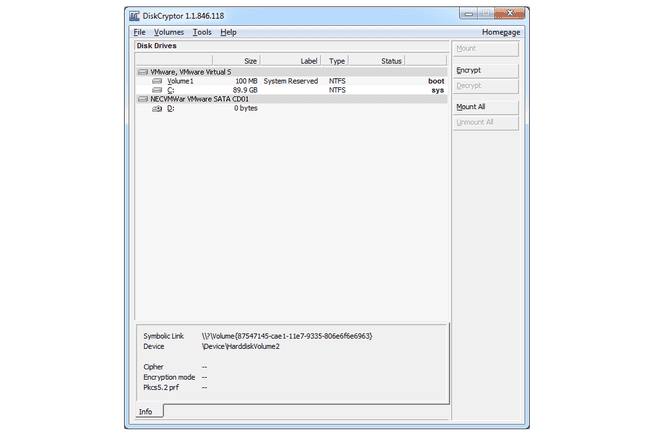
-
Kiezen Volgende.
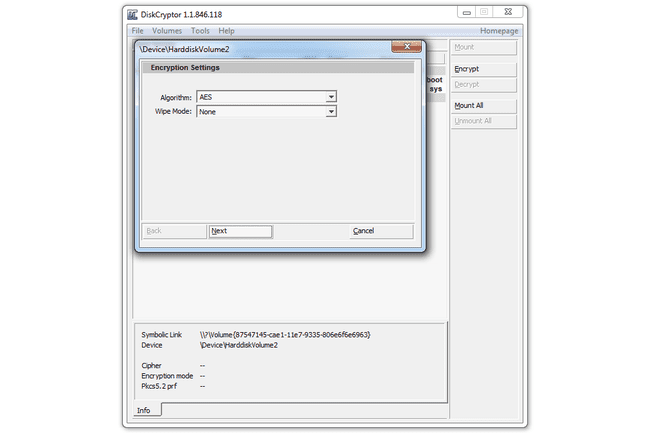
Dit scherm is voor het kiezen van coderingsinstellingen. Het standaard laten is prima, maar je hebt de mogelijkheid om het coderingsalgoritme dat DiskCryptor gebruikt te wijzigen.
De Wismodus gedeelte van dit scherm is voor het wissen van alle gegevens van de schijf (identiek aan een harde schijf wissen) voordat u het versleutelt, iets wat u zeker niet doen wilt doen voor de systeemschijf, zodat deze kan blijven zoals Geen. Zie dit lijst met methoden voor het opschonen van gegevens voor meer informatie over deze wismodi.
-
Klik Volgende.
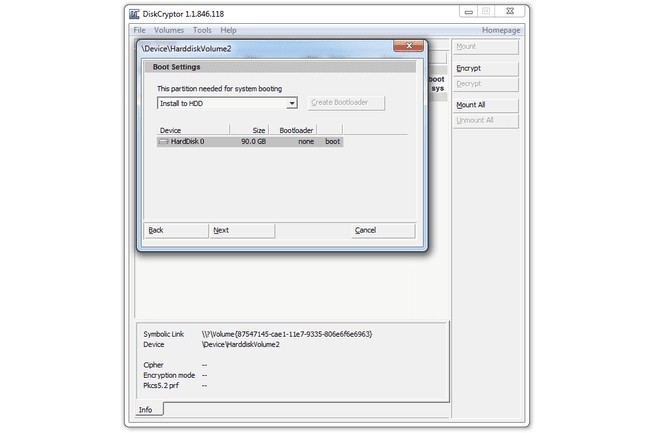
Dit gedeelte is voor het configureren van bootloader-opties. Als je hierin geïnteresseerd bent, zie DiskCryptor's informatie over deze opties.
-
Voer een wachtwoord in en bevestig het.
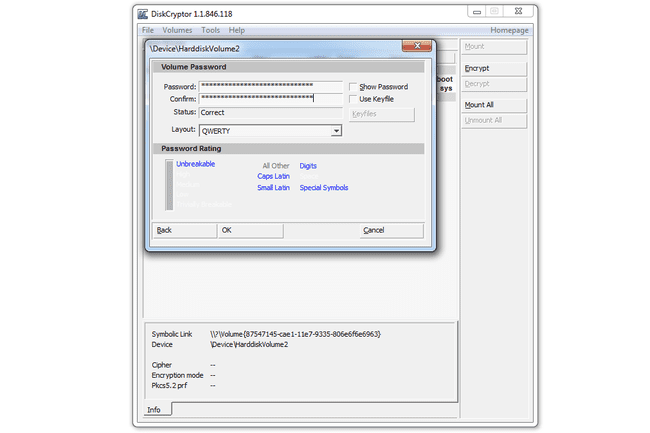
Hoe complexer een wachtwoord dat u invoert, hoe hoger de Wachtwoordbeoordeling bar zal gaan - overal vandaan Triviaal breekbaartot Onbreekbaar. Raadpleeg deze indicator terwijl u een wachtwoord invoert om te weten of u het moet aanpassen. Wachtwoorden kunnen alfabetisch zijn (hoofdletters of kleine letters), numeriek of een combinatie van beide.
Het selecteren van een sleutelbestand op dit scherm maakt het onmogelijk om terug op te starten in Windows! Of u nu wel of geen wachtwoord invoert op dit scherm, als u een sleutelbestand toevoegt, kunt u NIET opnieuw inloggen op Windows. als jij waren om een sleutelbestand te selecteren, zou DiskCryptor schijnbaar uw beslissing tijdens het opstarten negeren door er niet om te vragen, wat resulteert in een mislukte authenticatie, wat op zijn beurt betekent dat je niet verder kunt gaan dan het wachtwoord controlepunt.
Sleutelbestanden zijn prima te gebruiken voor elk ander volume, zorg er alleen voor dat u ze niet gebruikt bij het instellen van codering voor een systeem-/opstartpartitie.
Als u klaar bent om het versleutelingsproces te starten, klikt u op OKE.
Gedachten over DiskCryptor
Ondanks dat er niet veel documentatie is (hier gevonden), is DiskCryptor nog steeds erg gemakkelijk te gebruiken. Als u de standaardwaarden helemaal door de wizard accepteert, wordt een partitie zonder problemen versleuteld.
Zoals hierboven vermeld, is het probleem met de combinatie van sleutelbestanden en wachtwoorden echter uiterst belangrijk om te beseffen. Als u die kleine bug mist, worden uw bestanden helaas ontoegankelijk. Het is begrijpelijk dat het gebruik van een sleutelbestand mogelijk niet wordt ondersteund bij het versleutelen van een systeempartitie, maar het zou nog steeds erg handig als DiskCryptor de functie op dat specifieke scherm volledig heeft uitgeschakeld, of op zijn minst een waarschuwing.
Er zijn een aantal dingen die we doen zoals over DiskCryptor, zoals het kunnen versleutelen van meerdere volumes tegelijk, dat is uiterst handig gezien de tijd die nodig is om er slechts één te voltooien en een codering mogelijk te maken gepauzeerd. Wanneer u een codering onderbreekt, kunt u zelfs de schijf verwijderen en in een andere computer plaatsen om deze te hervatten, wat echt gaaf is.
Ook zijn sneltoetsen om versleutelde volumes aan en uit te zetten erg handig, zodat je DiskCryptor niet telkens hoeft te openen als je dat wilt. Deze kunnen worden geconfigureerd in de Instellingen > Sneltoetsenmenu.
